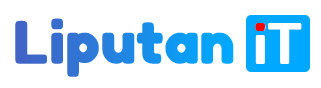Mengatasi Touchpad laptop tidak berfungsi – Touchpad merupakan piranti penunjuk berupa permukaan khusus yang dapat menerjemahkan gerakan dan posisi jari pengguna ke suatu posisi relatif pada layar komputer. Peranti ini umum ditemukan pada komputer laptop.
Solusi Touchpad Laptop Tidak Berfungsi
Touchpad memang menjadi salah satu bagian yang sangat penting pada sebuah laptop. Pergerakan kursor mulai dari memilih menu hingga menggunakan perlengkapan pada sebuah program secara mendasar akan bergantung pada komponen satu ini.Jika tidak berfungsi dengan baik, kita akan sedikit kesulitan saat mengoperasikan laptop. Kita bakalan susah untuk memilih menu, menggulirkan layar, hingga memakai fitur drag and drop saat beraktivitas sehari-hari.

Lalu, bagaimana cara mengatasi touchpad yang tidak berfungsi? mari kita simak beberapa cara mengatasi touchpad laptop tidak berfungsi yang sudah kami siapkan di bawah ini.
1. Hidupkan Touchpad
Sistem operasi dan aplikasi yang ter-instal bisa secara tidak sengaja mematikan touchpad laptop.Untuk menyalakan kembali touchpad laptop, pilih menu Settings dan Devices. Setelah itu, pilih menu Touchpad dan ubah saklar menjadi On.
2. Update Driver
Cara mengatasi touchpad laptop tidak berfungsi dapat dilakukan dengan memperbarui driver. Untuk memperbarui driver anda bisa mendownload driver di website resmi yang sesuai dengan merk laptop dan OS yang di pakai pada laptop atau bisa mengupdate via device manager cara nya Klik kanan pada tombol ‘Start’, kemudian pilih ‘Device Manager’. Kemudian, pilih bagian ‘Mice and other pointing devices’. Lalu, klik kanan pada driver touchpad, lalu pilih ‘Update driver’. Laptop akan meng-update driver touchpad.
3. Menggunakan Tombol Fn
Beberapa jenis laptop memiliki tombol Fn di sudut bagian bawah keyboard. Tombol ini biasa digunakan untuk mengubah volume laptop.
Namun, tombol ini juga bisa mematikan touchpad laptop secara tidak sengaja. Untuk mengaktifkan touchpad laptop, tekan kembali tombol Fn dan tombol F yang memiliki ikon touchpad secara bersamaan.
4. Periksa Pengaturan Touchpad Di BIOS
BIOS punya fungsi dasar untuk mengatur berbagai hal di laptop. Termasuk pengaturan touchpad juga ada.
Pengaturan touchpad harusnya sudah otomatis aktif. Namun tetap, bisa saja berubah tanpa kita ketahui. Misalnya setelah laptop habis diperbaiki atau karena pembaruan.
Coba ikuti langkah ini:
- Matikan Laptop
- Nyalakan kembali Laptop kemudian masuk ke BIOS
- Kemudian cari pengaturan Internal Pointing Device
- Atur pengaturannya menjadi Enable
- Kemudian keluar dari BIOS dengan opsi Save Changes And Exit.
5. Nonaktifkan Tablet Input Service
Untuk Laptop dengan fitur tertentu, misalnya touchscreen biasanya akan aktif sebuah fungsi yang disebut Tablet Input Service.
Silakan nonaktifkan table input service menggunakan cara berikut ini:
- Ketuk tombol Windows + R
- Kemudian ketik Services.msc lalu klik OK
- Cari pengaturan Tablet Input Service
- Klik kanan > Lalu pilih Disable
6. Guanakan Mouse External
Jika dengan beberapa cara yang saya jelaskan di atas masih tidak bisa mengembalikan touchpad menjadi normal, maka opsi alternatif yang bisa Anda lakukan adalah menggunakan mouse eksternal. Anda bisa membeli mouse yang standar saja, karena solusi ini hanya bersifat sementara saja.
Mengapa bersifat demikian? Terkadang tidak semua pengguna laptop terbiasa dengan mouse eksternal dan lebih nyaman menggunakan touchpad. Jika memang Anda ingin touchpad kembali seperti semula, silakan datang ke tempat service laptop atau ganti komponennya sendiri.
Demikian beberapa cara mengatasi touchpad laptop tidak berfungsi .Semoga dengan beberapa tips di atas, permasalahan touchpad yang tidak berfungsi teratasi dengan baik. Baca juga artikel menarik lainnya seputar teknologi hanya di Liputan IT